„OpenCandy“ yra itin populiarus „Adware“ modulis, kurį sukūrė „SweetLabs“. „OpenCandy“ yra programinė įranga, sukurta kartu su kitos programos diegimo programa, kad ją būtų galima slaptai įdiegti kiekvieno asmens, kuris naudojasi įdiegta programa, kompiuteriu. „OpenCandy“ sudaro „Microsoft Windows“ biblioteka, todėl ją lengviau įtraukti į „Windows“ diegimo programas.
Beveik visos antivirusinės ir sistemos apsaugos programos „OpenCandy“ yra priskiriamos potencialiai nepageidaujamai programai (arba PUP). Nors „OpenCandy“ techniškai nėra virusas ar kenkėjiška programa, ji turi „rootkit“ galimybes, leidžiančias sukurti namus giliai po kompiuterio operacinės sistemos paviršiumi, galimybę pagrobti užkrėstojo vartotojo interneto naršyklę ir sugadinti jų nuostatas, galimybę stebėti , tvarkyti užkrėstojo vartotojo naršymo internete veiklą ir pranešti apie ją, taip pat galimybė paprasčiausiai susipainioti su vartotojo patirtimi apskritai.
Daugeliu atvejų „OpenCandy“ yra komplektuojamas su nemokamos programinės įrangos (nemokamos programinės įrangos, kurią vartotojai gali lengvai atsisiųsti internetu) diegimo programomis. Tarp daugelio neigiamų padarinių, kuriuos „OpenCandy“, įdiegus vartotojo kompiuteryje, turi vartotojo patirtis, yra užkrėstojo vartotojo naršyklės pagrindinio puslapio, darbalaukio fono ir numatytosios paieškos teikėjo pakeitimas, taip pat nepageidaujamų skelbimų rodymas ir diegimas bei įterpimas. nepageidaujamos / nežinomos naršyklės įrankių juostos ir naršyklės papildiniai / plėtiniai / priedai. Be to, „OpenCandy“ be jokių pranešimų ar sutikimo gali pateikti trečiosioms šalims informaciją, susijusią su užkrėstojo vartotojo interneto naršymo įpročiais. Iš esmės „OpenCandy“ yra patikima grėsmė, kuri tikrai reikalauja veiksmų, net jei tai nėra virusas ar kenkėjiška programa.
Kaip pašalinti „OpenCandy“ iš kompiuterio
Jei jūsų kompiuterį užkrėtė „OpenCandy“, šis straipsnis jums nemeluos - visų „OpenCandy“ pėdsakų pašalinimas iš kompiuterio bus ilgas. Priežastis, kodėl taip yra, yra tai, kad paprasčiausiai pašalinę „OpenCandy“ iš valdymo skydelio pasieksite tik iki šiol; norėdami visiškai ištrinti visus „OpenCandy“ pėdsakus, turėsite įveikti papildomą mylią. Visiškas „OpenCandy“ išnaikinimas iš kompiuterio yra procesas, kuris privers net ir kompiuterį išmanančio žmogaus protą šlubuoti, tačiau būkite tikri, kad šis procesas nėra toks bauginantis, kaip atrodo. Maksimaliai užtruksite 20–25 minutes, kad visiškai atsikratytumėte „OpenCandy“ iš savo kompiuterio, atlikdami šį procesą:
1 etapas: pašalinkite „OpenCandy“ ir visas kitas „SweetLabs“ programas
Laikykite Windows Key ir paspauskite R . Įveskite appwiz.cpl ir spustelėkite Gerai .
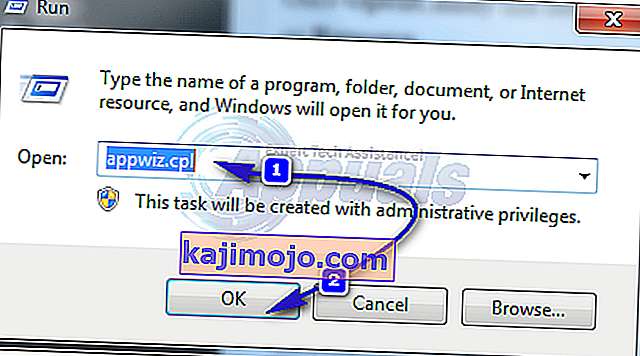
Suraskite „ OpenCandy“ , pasirinkite jį ir spustelėkite Pašalinti arba Pašalinti , tada atlikite „ OpenCandy“ pašalinimo procedūrą .
Kai „ OpenCandy “ bus pašalinta, ieškokite kitų „ SweetLabs“ sukurtų programų ir „ Pašalinti arba pašalinti“
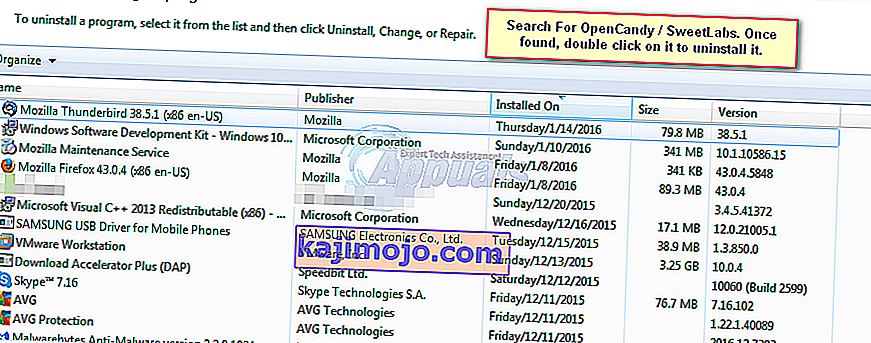
Pastaba: Jei eisite į Programos ir funkcijos > Pridėti arba pašalinti programą, o „ OpenCandy“ ar bet kurios kitos „ SweetLabs“ programos niekur nematyti, tiesiog praleiskite šį etapą ir pereikite prie 2 etapo .
2 etapas: pašalinkite visas „OpenCandy“ reklamines programas naudodami „AdwCleaner“
Eikite čia ir spustelėkite „ Atsisiųsti dabar“, kad atsisiųstumėte naujausią „ AdwCleaner“ versiją . Uždarykite visas atidarytas programas, ypač interneto naršykles. Paleiskite „ AdwCleaner“ . Jei „Windows“ klausia, ar tikrai norite paleisti „ AdwCleaner“ , patvirtinkite veiksmą. Kai atsidarys „AdwCleaner“ , spustelėkite mygtuką Ieškoti (arba nuskaityti ).
Leiskite „ AdwCleaner“ ieškoti jūsų kompiuteryje „ OpenCandy“ ir kitų kenksmingų elementų.
Kai „ AdwCleaner “ atliks paiešką ir pateiks jums nuskaitymo rezultatus, spustelėkite „ Ištrinti“ (arba „ Išvalyti“ ), kad atsikratytumėte visų „ AdwCleaner “ rastų kenksmingų elementų (įskaitant „OpenCandy“ reklaminę programą) .
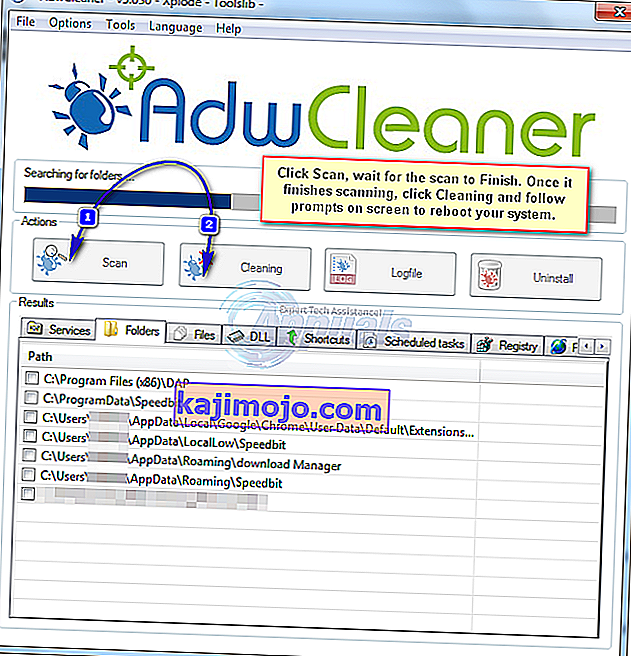
3 etapas: pašalinkite „OpenCandy“ naršyklės užgrobėją naudodami JRT
Spustelėkite čia ir atsisiųskite JRT (šlamšto pašalinimo įrankį).
Kai JRT bus atsisiųstas, paleiskite jį. Jei „Windows“ jūsų klausia, ar tikrai norite paleisti JRT , patvirtinkite veiksmą.
Kai JRT atidarys komandų eilutę ir būsite paraginti tai padaryti, paspauskite bet kurį klavišą, kad pradėtumėte nuskaityti „Junkware“, pvz., „ OpenCandy“ naršyklės užgrobėją.
Tada JRT nuskaitys jūsų kompiuterį, ar jame nėra šlamšto, ir visiškai atsikratys visų rastų šiukšlių. Jei proceso metu JRT paprašys iš naujo paleisti kompiuterį, atlikite iš naujo
Kai JRT bus atliktas, jis parodys tekstinį failą, kuriame bus visų pašalintų „Junkware“, kenkėjiškų failų ir registro raktų žurnalas.
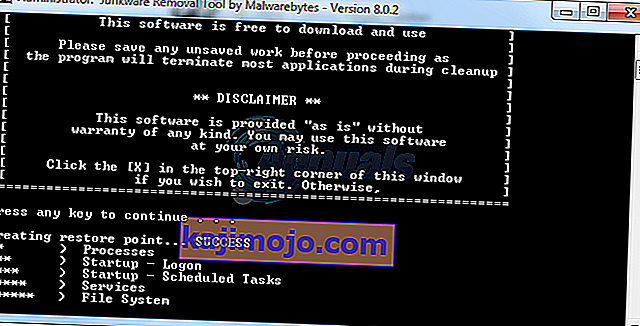
4 etapas: pašalinkite likusius kenkėjiškus registro įrašus ir failus
Eikite čia ir spustelėkite Atsisiųsti, kad pradėtumėte atsisiųsti nemokamą „ Malwarebytes“ versiją .
Kai jis bus atsisiųstas, paleiskite „ Malwarebytes“ .
Eikite į skaitytuvą
Spustelėkite Greitas nuskaitymas .
Spustelėkite nuskaitymą
Palaukite, kol nuskaitymas bus baigtas.
Baigę nuskaityti, spustelėkite Rodyti rezultatus .
Peržiūrėkite nuskaitymo rezultatus, dešiniuoju pelės mygtuku spustelėkite tuščią vietą rezultatų lange, spustelėkite Pasirinkti viską , tada spustelėkite Pašalinti pasirinktą
Iš naujo paleiskite kompiuterį.
Kai baigsite 4 etapą , visi „ OpenCandy“ pėdsakai bus sėkmingai pašalinti iš jūsų kompiuterio. Tačiau norėdami būti saugūs, galite apsvarstyti galimybę atlikti papildomą pilną kompiuterio nuskaitymą naudojant pageidaujamą antivirusinę programą, kad įsitikintumėte, jog nuskaitymo metu neatsiranda nieko, kas susiję su „ OpenCandy“ ar „ SweetLabs“ .
